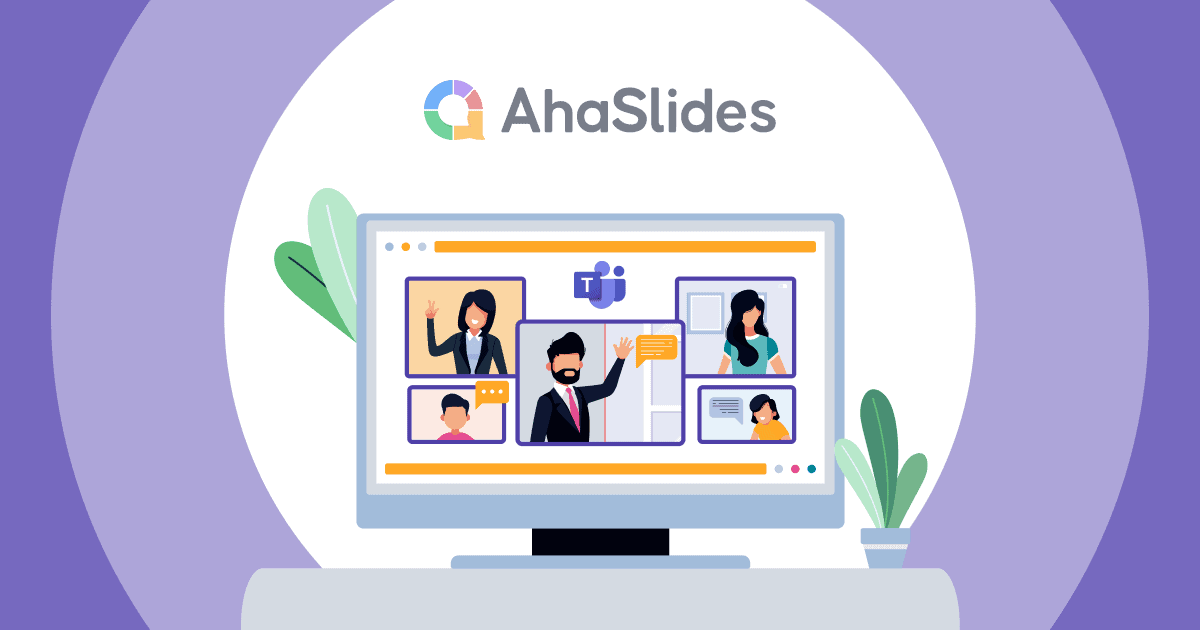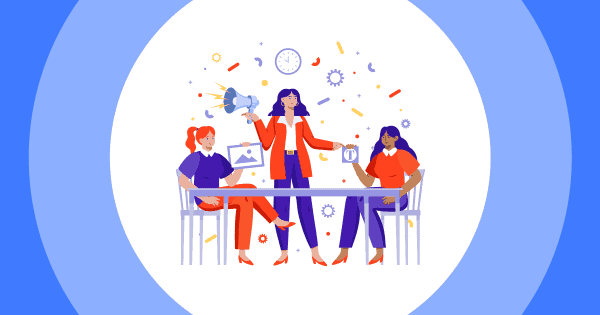ພວກເຮົາຕື່ນເຕັ້ນຫຼາຍທີ່ຈະປະກາດວ່າ AhaSlides ໄດ້ກາຍເປັນສ່ວນຫນຶ່ງຂອງ ການເຊື່ອມໂຍງທີມ Microsoft. ຈາກນີ້ໄປ, ທ່ານສາມາດແບ່ງປັນ AhaSlides ໂດຍກົງໃນຂະບວນການເຮັດວຽກຂອງ Microsoft Teams ຂອງທ່ານເພື່ອນຳສະເໜີທີມທີ່ດີກວ່າດ້ວຍການມີສ່ວນຮ່ວມ ແລະການຮ່ວມມືຫຼາຍຂຶ້ນລະຫວ່າງສະມາຊິກໃນທີມ.
AhaSlides Microsoft Teams ປະສົມປະສານ ເປັນເຄື່ອງມືທີ່ໂດດເດັ່ນທີ່ສາມາດຊ່ວຍສ້າງປະສົບການທີ່ບໍ່ມີຮອຍຕໍ່ຢ່າງແທ້ຈິງສໍາລັບຜູ້ນໍາສະເຫນີແລະຜູ້ຊົມທັງຫມົດໃນຂະນະທີ່ໃຊ້ເວທີ virtual ເຊັ່ນ Microsoft Teams. ດຽວນີ້ທ່ານຈະບໍ່ກັງວົນກ່ຽວກັບການປະສົບກັບບັນຫາຂອງການແບ່ງປັນຫນ້າຈໍການນໍາສະເຫນີທີ່ບໍ່ຖືກຕ້ອງ, ຄວາມຫຍຸ້ງຍາກໃນການນໍາທາງລະຫວ່າງຫນ້າຈໍໃນລະຫວ່າງການແບ່ງປັນ, ບໍ່ສາມາດເບິ່ງການສົນທະນາໃນຂະນະທີ່ແບ່ງປັນ, ຫຼືການຂາດການພົວພັນລະຫວ່າງຜູ້ເຂົ້າຮ່ວມ, ແລະອື່ນໆ.
ດັ່ງນັ້ນ, ມັນເປັນເວລາສູງທີ່ຈະຮຽນຮູ້ເພີ່ມເຕີມກ່ຽວກັບການນໍາໃຊ້ AhaSlides ເປັນ ການເຊື່ອມໂຍງທີມ Microsoft.

ສາລະບານ

ເລີ່ມໃນບໍ່ເທົ່າໃດວິນາທີ.
ມີການໂຕ້ຕອບກັບການນໍາສະເຫນີສົດຂອງທ່ານ. ລົງທະບຽນຟຣີ ແລະເອົາສິ່ງທີ່ທ່ານຕ້ອງການຈາກຫ້ອງສະໝຸດແມ່ແບບ!
🚀 ຄວ້າບັນຊີຟຣີ
AhaSlides Microsoft Teams Integrations ແມ່ນຫຍັງ?
AhaSlides Microsoft Teams Integrations ສາມາດເປັນທາງເລືອກທີ່ດີເລີດສໍາລັບ PowerPoint, Prezi ແລະກິດການນໍາສະເຫນີຮ່ວມມືອື່ນໆທີ່ຜູ້ໃຊ້ສາມາດນໍາໃຊ້ແລະປະສົມປະສານເຂົ້າໃນຊອບແວກອງປະຊຸມ virtual ຂອງ Microsoft ໄດ້ຟຣີ. ທ່ານສາມາດນໍາສະເຫນີສະໄລ້ສົດຂອງທ່ານໃນວິທີການທີ່ມີນະວັດກໍາຫຼາຍຂຶ້ນແລະສົ່ງເສີມການພົວພັນລະຫວ່າງຜູ້ເຂົ້າຮ່ວມ.
>> ທີ່ກ່ຽວຂ້ອງ: AhaSlides 2023 – ສ່ວນຂະຫຍາຍສຳລັບ PowerPoint
AhaSlides ປັບປຸງການນຳສະເໜີສົດໃນ MS Teams ແນວໃດ
AhaSlides ໄດ້ຖືກນໍາສະເຫນີໃນຕະຫຼາດໃນຊຸມປີມໍ່ໆມານີ້, ແຕ່ໃນໄວໆນີ້ມັນໄດ້ກາຍເປັນຫນຶ່ງໃນທາງເລືອກທີ່ດີທີ່ສຸດຂອງ PowerPoint, ຫຼື Prezi, ໂດຍສະເພາະແມ່ນຄວາມມັກທີ່ເຂັ້ມແຂງໃນບັນດາຜູ້ທີ່ມັກສະແດງແລະນໍາສະເຫນີແນວຄວາມຄິດໃນຮູບແບບໃຫມ່ໆແລະສຸມໃສ່ການໂຕ້ຕອບໃນເວລາທີ່ແທ້ຈິງ. ໃນບັນດາຜູ້ຊົມ. ກວດເບິ່ງສິ່ງທີ່ເຮັດໃຫ້ AhaSlides ເປັນແອັບຯທີ່ດີທີ່ສຸດສໍາລັບຜູ້ນໍາສະເຫນີແລະຂໍ້ໄດ້ປຽບຂອງພວກເຂົາ!
ກິດຈະກໍາຮ່ວມມື
ດ້ວຍ AhaSlides, ທ່ານສາມາດສົ່ງເສີມການຮ່ວມມື ແລະການເຮັດວຽກເປັນທີມໂດຍການລວມເອົາກິດຈະກໍາແບບໂຕ້ຕອບເຂົ້າໃນການນຳສະເໜີຂອງທີມ Microsoft ຂອງທ່ານ. AhaSlides ອະນຸຍາດໃຫ້ຜູ້ເຂົ້າຮ່ວມປະກອບສ່ວນ ແລະເຮັດວຽກຮ່ວມກັນໃນເວລາຈິງ, ເຊັ່ນ: ການສອບຖາມເລື່ອງເລັກໆນ້ອຍໆທີ່ໜ້າສົນໃຈ, ເຄື່ອງຕັດນ້ຳກ້ອນໄວ, ຊ່ວຍໃຫ້ການລະດົມສະໝອງ ແລະ ການສົນທະນາຂອງກຸ່ມທີ່ມີປະໂຫຍດ.
ລັກສະນະໂຕ້ຕອບ
AhaSlides ສະເໜີລັກສະນະການໂຕ້ຕອບຕ່າງໆເພື່ອມີສ່ວນຮ່ວມກັບຜູ້ຊົມຂອງທ່ານໃນລະຫວ່າງການນຳສະເໜີຂອງ Microsoft Teams. ລວມເອົາແບບສຳຫຼວດສົດ, ແບບສອບຖາມ, ຟັງຄຳ, ຫຼືການຖາມ-ຕອບ ເຂົ້າໃນສະໄລ້ສະໄລ້ຂອງທ່ານເພື່ອຊຸກຍູ້ການມີສ່ວນຮ່ວມ ແລະ ເຮັດໃຫ້ຜູ້ຊົມຂອງທ່ານມີສ່ວນຮ່ວມຢ່າງຈິງຈັງ.

ປັບປຸງປະສົບການທາງສາຍຕາ
ຜູ້ນຳສະເໜີສາມາດນຳໃຊ້ຄຸນສົມບັດອັນເຕັມທີ່ຂອງ AhaSlides ເພື່ອສ້າງການນຳສະເໜີທີ່ໜ້າປະຫຼາດໃຈ ແລະ ໜ້າຈັບໃຈທີ່ສົ່ງຜົນກະທົບທີ່ຍືນຍົງໃຫ້ກັບຜູ້ຊົມໃນກອງປະຊຸມ MS Teams ຂອງທ່ານ, ເຊັ່ນ: ແມ່ແບບ, ຮູບແບບສີສັນ ແລະ ທາງເລືອກການເຊື່ອມໂຍງມັນຕິມີເດຍທີ່ດຶງດູດສາຍຕາ. ແລະ, ທັງຫມົດຂອງພວກເຂົາແມ່ນລັກສະນະທີ່ສາມາດປັບແຕ່ງໄດ້.
ຄຳຕິຊົມ ແລະ ການວິເຄາະແບບສົດໆ
AhaSlides ຍັງໃຫ້ຄໍາຄິດເຫັນແລະການວິເຄາະໃນເວລາຈິງໃນລະຫວ່າງການນໍາສະເຫນີທີມ Microsoft ຂອງທ່ານ. ຕິດຕາມການຕອບສະຫນອງຂອງຜູ້ຊົມ, ຕິດຕາມລະດັບການມີສ່ວນຮ່ວມ, ແລະລວບລວມຄວາມເຂົ້າໃຈທີ່ມີຄຸນຄ່າເພື່ອປະເມີນປະສິດທິຜົນຂອງການນໍາສະເຫນີຂອງທ່ານແລະເຮັດການປັບຕົວຖ້າຈໍາເປັນ.

Tutorial: ວິທີການລວມ AhaSlides ເຂົ້າໄປໃນທີມ MS
ຖ້າທ່ານບໍ່ຄຸ້ນເຄີຍກັບການລວມເອົາແອັບຯໃຫມ່ເຂົ້າໄປໃນທີມ MS, ນີ້ແມ່ນການສອນຂອງພວກເຮົາເພື່ອຊ່ວຍທ່ານໃນການຕິດຕັ້ງແອັບຯ AhaSlides ໃນ Microsoft Teams ໃນຂັ້ນຕອນງ່າຍໆ. ນອກນັ້ນຍັງມີວິດີໂອເພື່ອຊ່ວຍໃຫ້ທ່ານເກັບເອົາຂໍ້ມູນທີ່ສໍາຄັນກ່ຽວກັບ AhaSlides Microsoft Teams Integrations ຢ່າງໄວວາໃນຂ້າງລຸ່ມນີ້.
- ຂັ້ນຕອນທີ 1: ເປີດໃຊ້ແອັບພລິເຄຊັນ Microsoft Teams ໃນເດັສທັອບຂອງເຈົ້າ, ໄປທີ່ Microsoft Teams App Store ແລະຊອກຫາແອັບ AhaSlides ໃນປ່ອງຊອກຫາ.
- ຂັ້ນຕອນທີ 2: ຄລິກທີ່ປຸ່ມ “Get it now” ຫຼື “Add to Teams” ເພື່ອເລີ່ມຕົ້ນຂັ້ນຕອນການຕິດຕັ້ງ. ຫຼັງຈາກແອັບ AhSlides ຖືກເພີ່ມແລ້ວ, ໃຫ້ເຂົ້າສູ່ລະບົບດ້ວຍບັນຊີ AhaSlides ຂອງທ່ານຕາມຄວາມຕ້ອງການ.
- ຂັ້ນຕອນທີ 3: ເລືອກໄຟລ໌ນໍາສະເຫນີຂອງທ່ານແລະເລືອກ "ແບ່ງປັນ".
- ຂັ້ນຕອນທີ 4: ເລີ່ມກອງປະຊຸມ MS Teams ຂອງທ່ານ. ໃນ AhaSlides MS Teams Integrations, ເລືອກຕົວເລືອກ “ປ່ຽນເປັນເຕັມຈໍ”.
6 ເຄັດລັບການສ້າງການນໍາສະເຫນີທີມງານ Microsoft ທີ່ມີສ່ວນຮ່ວມກັບ AhaSlides
ການນຳສະເໜີສາມາດເປັນວຽກທີ່ໜ້າຢ້ານ ແລະ ໜັກໜ່ວງ, ແຕ່ເຈົ້າສາມາດນຳໃຊ້ເຄັດລັບບາງຢ່າງເພື່ອເຮັດໃຫ້ການນຳສະເໜີຂອງເຈົ້າເປັນທີ່ຈັບໃຈ ແລະດຶງດູດຄວາມສົນໃຈຂອງທຸກຄົນໄດ້. ນີ້ແມ່ນຫ້າຄໍາແນະນໍາອັນດັບຕົ້ນທີ່ທ່ານບໍ່ສາມາດພາດທີ່ຈະຊໍານິຊໍານານດ້ານວິຊາການແລະການນໍາສະເຫນີຂອງທ່ານ.
#1. ເລີ່ມຕົ້ນດ້ວຍ hook ທີ່ເຂັ້ມແຂງ
ມັນເປັນສິ່ງສໍາຄັນທີ່ຈະດຶງດູດຄວາມສົນໃຈຂອງຜູ້ຊົມຂອງທ່ານດ້ວຍສຽງເພື່ອເລີ່ມຕົ້ນການນໍາສະເຫນີຂອງທ່ານ. ບາງວິທີທີ່ fantastic ທ່ານສາມາດພະຍາຍາມດັ່ງຕໍ່ໄປນີ້;
- Storytelling: ມັນອາດຈະເປັນເລື່ອງຫຍໍ້ໆສ່ວນຕົວ, ກໍລະນີສຶກສາທີ່ກ່ຽວຂ້ອງ, ຫຼືການເລົ່າເລື່ອງທີ່ຫນ້າສົນໃຈທີ່ດຶງດູດຄວາມສົນໃຈຂອງຜູ້ຊົມທັນທີແລະສ້າງຄວາມສໍາພັນທາງອາລົມ.
- ສະຖິຕິທີ່ຫນ້າຕື່ນຕາຕື່ນໃຈ: ເລີ່ມຕົ້ນດ້ວຍສະຖິຕິທີ່ຫນ້າປະຫລາດໃຈຫຼືຫນ້າຕົກໃຈທີ່ຊີ້ໃຫ້ເຫັນຄວາມສໍາຄັນຫຼືຄວາມຮີບດ່ວນຂອງຫົວຂໍ້ຂອງການນໍາສະເຫນີຂອງທ່ານ.
- ຄໍາຖາມທີ່ກະຕຸ້ນ: ການແນະນຳທີ່ໜ້າຈັບໃຈ ຫຼືຄຳຖາມທີ່ກະຕຸ້ນຄວາມຄິດ. ເລີ່ມຕົ້ນການນໍາສະເຫນີຂອງທ່ານດ້ວຍຄໍາຖາມທີ່ຫນ້າສົນໃຈທີ່ເຮັດໃຫ້ເກີດຄວາມຢາກຮູ້ຢາກເຫັນແລະຊຸກຍູ້ໃຫ້ຜູ້ຊົມຂອງທ່ານຄິດ.
- ເລີ່ມຕົ້ນດ້ວຍຄໍາຖະແຫຼງທີ່ກ້າຫານ: ນີ້ສາມາດເປັນຄໍາຖະແຫຼງທີ່ຂັດແຍ້ງ, ຄວາມຈິງທີ່ຫນ້າປະຫລາດໃຈ, ຫຼືການຢືນຢັນທີ່ເຂັ້ມແຂງທີ່ສ້າງຄວາມສົນໃຈໃນທັນທີ.
ຄໍາແນະນໍາ: ສະແດງຄໍາຖາມຢູ່ໃນສະໄລ້ທີ່ດຶງດູດຄວາມສົນໃຈໂດຍໃຊ້ AhaSlides' textAhaSlides ອະນຸຍາດໃຫ້ທ່ານສ້າງສະໄລ້ເປີດທີ່ດຶງດູດສາຍຕາເພື່ອກໍານົດສຽງສໍາລັບການນໍາສະເຫນີຂອງທ່ານ.
#2. ເອັບເຟັກສຽງທີ່ຈັບຕາ
ຖ້າທ່ານຮູ້ວ່າຜົນກະທົບສຽງສາມາດປັບປຸງລະດັບການມີສ່ວນພົວພັນ, ແນ່ນອນທ່ານບໍ່ຕ້ອງການພາດພວກມັນ. ຄໍາແນະນໍາແມ່ນການເລືອກຜົນກະທົບສຽງທີ່ສອດຄ່ອງກັບຫົວຂໍ້, ຫົວຂໍ້, ຫຼືເນື້ອຫາສະເພາະຂອງການນໍາສະເຫນີຂອງທ່ານແລະຢ່າໃຊ້ພວກມັນຫຼາຍເກີນໄປ.
ທ່ານສາມາດນໍາໃຊ້ຜົນກະທົບສຽງເພື່ອເນັ້ນໃຫ້ເຫັນຈຸດເວລາສໍາຄັນຫຼືການໂຕ້ຕອບ, evoke ອາລົມແລະສ້າງປະສົບການທີ່ຫນ້າຈົດຈໍາສໍາລັບຜູ້ຊົມຂອງທ່ານ.
ຕົວຢ່າງ, ຖ້າທ່ານກໍາລັງສົນທະນາກ່ຽວກັບທໍາມະຊາດຫຼືສະພາບແວດລ້ອມ, ທ່ານສາມາດລວມເອົາສຽງທໍາມະຊາດທີ່ຜ່ອນຄາຍ. ຫຼື ຖ້າການນຳສະເໜີຂອງທ່ານກ່ຽວຂ້ອງກັບເທັກໂນໂລຍີ ຫຼືນະວັດຕະກໍາ, ໃຫ້ພິຈາລະນາໃຊ້ຜົນກະທົບສຽງໃນອະນາຄົດ
#3. ໃຊ້ອົງປະກອບມັນຕິມີເດຍ
ຢ່າລືມລວມເອົາອົງປະກອບມັນຕິມີເດຍ ເຊັ່ນ: ຮູບພາບ, ວິດີໂອ ແລະຄລິບສຽງໃສ່ໃນສະໄລ້ຂອງທ່ານ ເພື່ອເຮັດໃຫ້ການນຳສະເໜີຂອງທ່ານມີຄວາມດຶງດູດສາຍຕາ ແລະການໂຕ້ຕອບຫຼາຍຂຶ້ນ. ຂ່າວດີແມ່ນ AhaSlides ສະຫນັບສະຫນູນການເຊື່ອມໂຍງເຂົ້າກັນຂອງເນື້ອຫາມັນຕິມີເດຍ.

#4. ຮັກສາມັນສັ້ນໆ
ທ່ານຄວນຫຼີກເວັ້ນການ overload ຂໍ້ມູນໂດຍການຮັກສາ slides ຂອງທ່ານ concise ແລະສຸມໃສ່ການ. ໃຊ້ຈຸດຈຸດ, ຮູບພາບ, ແລະຄໍາອະທິບາຍສັ້ນໆເພື່ອຖ່າຍທອດຂໍ້ຄວາມຂອງທ່ານຢ່າງມີປະສິດທິພາບ. ຕົວເລືອກການປັບແຕ່ງສະໄລ້ຂອງ AhaSlides ອະນຸຍາດໃຫ້ທ່ານສ້າງສະໄລ້ທີ່ດຶງດູດສາຍຕາ ແລະອ່ານງ່າຍ.
#5. ເປີດໃຊ້ການມີສ່ວນຮ່ວມທີ່ບໍ່ເປີດເຜີຍຊື່
ເມື່ອເຮັດແບບສຳຫຼວດ ຫຼື ແບບສຳຫຼວດໃນກອງປະຊຸມ MS Teams, ການສ້າງສະພາບແວດລ້ອມທີ່ສະດວກສະບາຍ ແລະ ຄວາມເປັນສ່ວນຕົວສຳລັບຜູ້ຊົມຂອງເຈົ້າໃນການອອກຄຳຕອບແມ່ນມີຄວາມສຳຄັນຫຼາຍ. ໃນກໍລະນີຫຼາຍທີ່ສຸດ, ການປິດບັງຊື່ສາມາດຫຼຸດອຸປະສັກ ແລະຄວາມບໍ່ເຕັມໃຈທີ່ຈະເຂົ້າຮ່ວມ. ດ້ວຍ AhaSlides, ທ່ານສາມາດສ້າງແບບສຳຫຼວດ ແລະ ແບບສຳຫຼວດທີ່ບໍ່ເປີດເຜີຍຊື່ທີ່ຜູ້ເຂົ້າຮ່ວມສາມາດຕອບສະໜອງໄດ້ໂດຍບໍ່ຕ້ອງເປີດເຜີຍຕົວຕົນ.
#6. ເນັ້ນໃສ່ຈຸດສໍາຄັນ
ສຸດທ້າຍ, ມັນຈໍາເປັນຕ້ອງເນັ້ນໃສ່ຈຸດສໍາຄັນຫຼືຂໍ້ມູນທີ່ສໍາຄັນໂດຍໃຊ້ຕົວຊີ້ທາງສາຍຕາເຊັ່ນ: ຂໍ້ຄວາມທີ່ກ້າຫານ, ການປ່ຽນແປງສີ, ຫຼືໄອຄອນ. ນີ້ຊ່ວຍໃຫ້ຜູ້ຊົມຂອງທ່ານສຸມໃສ່ລາຍລະອຽດທີ່ຈໍາເປັນແລະການຊ່ວຍເຫຼືອໃນການຮັກສາຂໍ້ມູນທີ່ນໍາສະເຫນີທີ່ດີກວ່າ.
ຍົກຕົວຢ່າງ
- “ສາມເສົາຄ້ຳພື້ນຖານຂອງຍຸດທະສາດຂອງພວກເຮົາແມ່ນ ຄວາມຄິດສ້າງສັນ, ເຮັດວຽກຮ່ວມກັນ, ແລະ ຄວາມເພິ່ງພໍໃຈຂອງລູກຄ້າ. "
- ໃຊ້ໄອຄອນຫລອດໄຟຖັດຈາກແນວຄວາມຄິດປະດິດສ້າງ, ໄອຄອນເຄື່ອງໝາຍຖືກສຳລັບວຽກທີ່ສຳເລັດແລ້ວ, ຫຼືໄອຄອນເຕືອນໄພອັນຕະລາຍທີ່ອາດຈະເກີດຂຶ້ນ.
ຄໍາຖາມທີ່ຖືກຖາມເລື້ອຍໆ
ມີຄຳຖາມບໍ? ພວກເຮົາໄດ້ຮັບຄໍາຕອບ.
ເປັນຫຍັງຕ້ອງປະສົມປະສານກັບ Microsoft Teams?
Microsoft Teams Integration ເປັນສິ່ງບໍ?
Microsoft Teams ມີການເຊື່ອມໂຍງກັນຫຼາຍປານໃດ?
ການເຊື່ອມໂຍງການເຊື່ອມໂຍງຂອງ Microsoft Teams ຢູ່ໃສ?
ຂ້ອຍຈະເປີດໃຊ້ການລວມທີມ Microsoft ໄດ້ແນວໃດ?
ຂ້ອຍຈະໃຊ້ Microsoft Teams ກັບລິ້ງແນວໃດ?
ສາຍທາງລຸ່ມ
ໂດຍ AhaSlides x ທີມງານຂອງ Microsoft ການປະສົມປະສານ, ທ່ານສາມາດປົດລັອກທ່າແຮງອັນເຕັມທີ່ຂອງເວທີແລະເອົາການຮ່ວມມືຂອງທີມງານຂອງທ່ານໄປສູ່ລະດັບຕໍ່ໄປ.
ສະນັ້ນ, ຢ່າພາດໂອກາດທີ່ຈະຈັບໃຈ, ຮ່ວມມື, ແລະສື່ສານຢ່າງມີປະສິດທິພາບ. ປະສົບການພະລັງງານຂອງ AhaSlides ທີ່ປະສົມປະສານກັບ Microsoft Teams ໃນມື້ນີ້!